
สารบัญ:
- ผู้เขียน John Day [email protected].
- Public 2024-01-30 13:07.
- แก้ไขล่าสุด 2025-01-23 15:12.


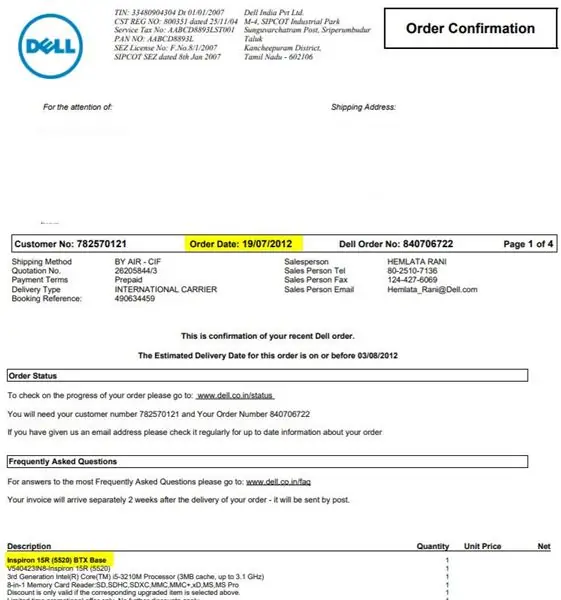
เมื่อเร็ว ๆ นี้แล็ปท็อปเครื่องเก่าของฉันเสียชีวิตและฉันต้องซื้อเครื่องใหม่ (RIP! 5520 คุณจะพลาด)
เมนบอร์ดของแล็ปท็อปเสียชีวิตและความเสียหายสามารถซ่อมแซมได้ จนกระทั่งเมื่อเร็วๆ นี้ฉันนำพาย Raspberry และเริ่มซ่อมแซมด้วย IOT sutff แต่ต้องการหน้าจอเฉพาะเพื่อทำงานกับราสเบอร์รี่ที่สามารถพกพาและใช้พลังงานจากแป้งได้ เนื่องจากฉันเข้าร่วมแฮกกาธอนในสถานที่จำนวนมาก ฉันจึงต้องพกติดตัวไป
แม้ว่าแล็ปท็อปของฉันจะอายุ 6 ปี แต่หน้าจอก็ยังอยู่ในสภาพที่ดีพอสมควรซึ่งควรค่าแก่การเก็บไว้
ดังนั้น แทนที่จะทิ้งแล็ปท็อปเครื่องเก่า ฉันวางแผนที่จะใช้หน้าจอ LCD ของแล็ปท็อปของฉันและสิ่งที่ฉันทำได้ จากมัน.
คำแนะนำต่อไปนี้จะใช้งานได้
แผงหน้าจอ LED 1366x768 LG&PHILIPS LP156WH4(TL)(A1)
หรือจะทำงานร่วมกับแล็ปท็อปรุ่นต่อไปนี้:-
- เอเซอร์: Aspire 5551, 5736Z, 5733, 5336, 5349, 5742ZAsus: K53(X), X54(X)
- โตชิบาดาวเทียม: C655D,
- Compaq: 610, CQ56, CQ57, CQ62
- HP: DV6, G56, G62, G6, 2000, P/N: 641663-001, 667896-001, 689690-001, 645096-001, HP 2000-219DX, 2000-239DX, 2000-355DX, 2000-365DX
- เกตเวย์: NV52, NV53
- Dell Inspiron: 1564, M5010, M5030, N5010, 1545, N5040, M5040, N5030, N5110 P/N: 4Y4GM, 9HXXJ, XM5XG, D669J, 1JC2N
- เดลล์ สตูดิโอ: 1555
- เลอโนโว: Y550, G550, G560 E520
- LG ฟิลิปส์: LP156WH2 (TL)(AC), LP156WH2 (TL)(A1), LP156WH2 (TL)(QB), LP156WH2 (TL) (Q2), LP156WH4 (TL)(A1), LP156WH2 (TL)(AA), LP156WH4(TL)(A1), LP156WH2(TL)(EA), LP156Wh4-TLQ2, LP156WH4-TLN2, LP156WH4-TLN1, LP156WH2-TLQ1
- ออปโทรนิกส์ AU: B156XW02 V.2, B156XW02 V.2 HW4A, B156XW02 V.1, B156XW02 V.6, B156XTN02.0, B156XTN02.2
- Sony Vaio: PCG-71312LBOE: HB156WX1-100
- Chimei: N156B6-LOB, N156B6-L0B, N156B6-L04 Rev C.1, N156B6-L06 rev. C1, N156B6-L0B REV. C2, N156BGE-L21, N156BGE-L21
- ชุงวา: CLAA156WB11A, CLAA156WB13
- AInnolux: BT156GW01 V.3, BT156GW01 V.4, BT156GW01 V.1, BT156GW01 V.4
- ซัมซุง: LTN156AT05-U09, LTN156AT05-S01, LTN156AT05-H01, LTN156AT05-W01, LTN156AT05-H07, LTN156AT05-Y02, LTN156AT05, LTN156AT02, LTN156AT09, LTN156AT17, LTN156AT16-L01, LTN156AT156AT24-L3201
ส่วนที่ต้องการ:-
- หน้าจอ LCD 1366x768 LG&PHILIPS LP156WH4 (แล็ปท็อปเครื่องเก่าที่มีหน้าจอในสภาพการทำงาน)
- แผ่นโลหะ (สำหรับยึดและยึดหน้าจอ)
- อะแดปเตอร์แปลงไฟ AC เป็น DC 12 โวลต์
- LCD Controller Board DIY Assembly Kit ขึ้นอยู่กับรุ่นสามารถนำมาจากที่นี่
- น็อตน็อต.
- พายราสเบอร์รี่ (คีย์บอร์ด + เมาส์ + พาวเวอร์ซัพพลายพาย)
- สายเชื่อมต่อจอแอลซีดี
ขั้นตอนที่ 1: ค้นหาหมายเลขรุ่น LCD และสภาพการทำงานปัจจุบันของหน้าจอ LCD ของแล็ปท็อป

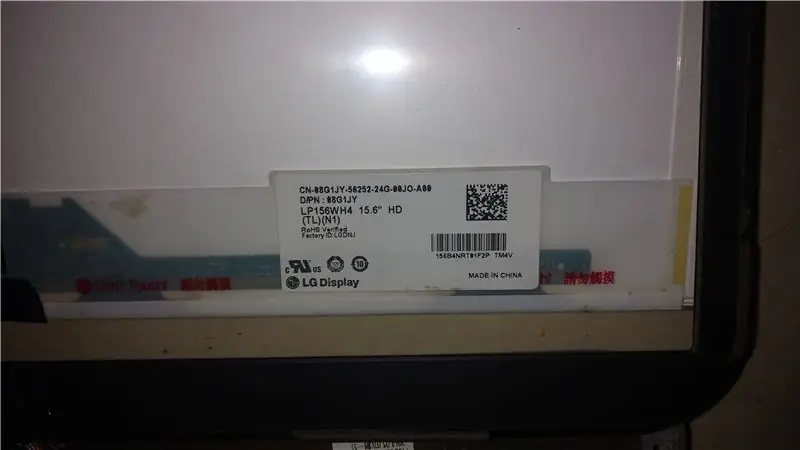

ฉันรู้สึกว่าคำเตือนควรมาก่อนเสมอ ดังนั้นนี่คือ:-
- โปรดทราบว่าคุณกำลังติดต่อกับฮาร์ดแวร์อิเล็กทรอนิกส์ โปรดใช้ความระมัดระวัง
- ถอดแบตเตอรี่และแหล่งพลังงาน ac ก่อนเปิดเคส
- ฉันไม่รู้ว่าคุณกำลังทำอะไร ปรึกษาช่างเทคนิค
ฉันไม่รับผิดชอบต่อความเสียหายใด ๆ ที่คุณทำขณะทำตามขั้นตอนเหล่านี้
ก่อนดำเนินการต่อ โปรดตรวจสอบให้แน่ใจว่าหน้าจอ LCD ทำงานได้อย่างสมบูรณ์หรือระบบไม่ทำงานเนื่องจากตัวอย่างหน้าจอ (หน้าจอว่างเปล่า หน้าจอแตก หรือหน้าจอแตก)
หากเป็นกรณีใด ๆ ที่กล่าวถึงข้างต้นแล้วอย่าดำเนินการต่อ
หากคุณทราบหมายเลขรุ่น ให้ดูคำแนะนำทีละขั้นตอนสำหรับคำแนะนำในการถอดแยกชิ้นส่วนออนไลน์ ค้นหาคำหลักเช่น " xxx model dissambly"
ฉันพบวิดีโอทีละขั้นตอนที่เหมาะสมสำหรับโมเดลของฉันที่นี่: การถอดประกอบ dell Inspiron 5520
หลังจากถอดแผง LCD ออกจากตัวแล็ปท็อปและพบหมายเลขรุ่น LCD ที่ด้านหลังของแผง (ซึ่งในกรณีของฉันคือ LP156WH4)
ถอดบานพับที่ติดตั้งหน้าจอ LCD ออกเพื่อใช้ในภายหลัง
Google สำหรับ "LCD Controller Board DIY Assembly Kit สำหรับหมายเลขรุ่น xx"
คุณยังสามารถลองค้นหา amazon และ bangdoo.com
นี่คือผลลัพธ์ของทั้งสองเว็บไซต์สำหรับแบบจำลองของฉัน
- ราคา Amazon.com 35.00 - 32.00 USD
- banggood.com ราคา 18.00 USD
ฉันชอบ bangdoo.com มากกว่าเพราะมันมีความคิดเห็นและข้อเสนอแนะราคาถูกและดีกว่าสำหรับสินค้านี้
สั่งซื้อสินค้า
ขั้นตอนที่ 2: การสร้างจอ LCD โดยใช้ส่วนประกอบเก่า

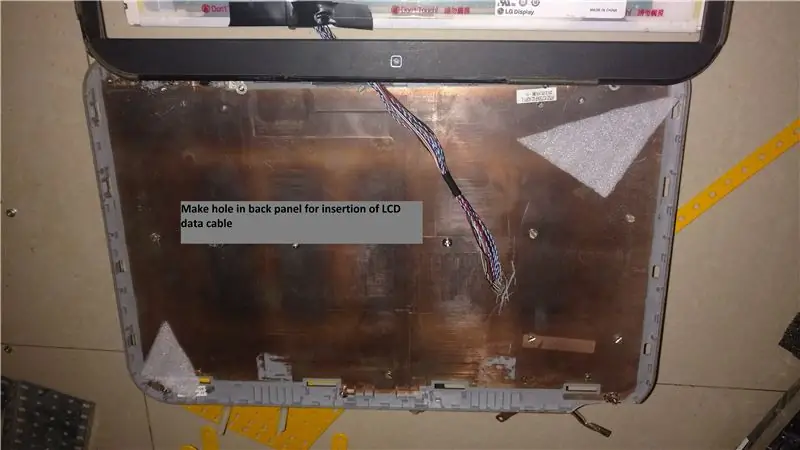
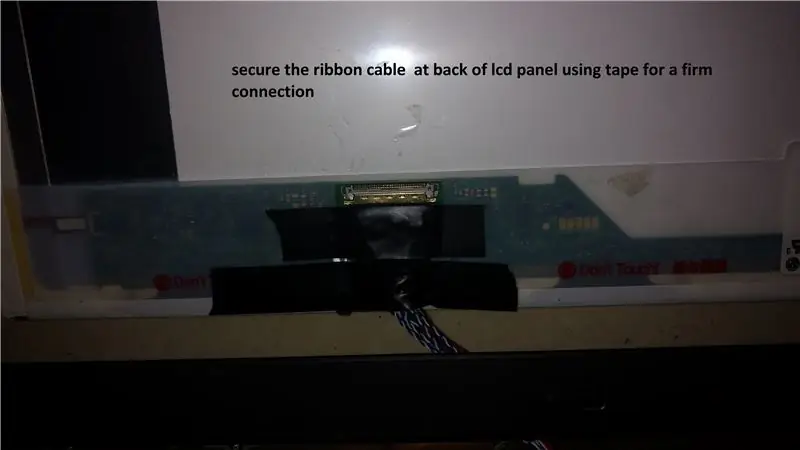
ณ จุดนี้ฉันกำลังพิจารณาคุณ aready have
- หน้าจอ LCD ทำงาน
- Universal LCD Controller Board DIY Assembly Kit ตามรุ่นของคุณ
แหล่งจ่ายไฟ ac เป็น dc และสายเชื่อมต่อจอแอลซีดี
เริ่มทำสิ่งนี้กัน.
- ประกอบ LCD Controller Board DIY Assembly Kit ตามภาพที่แนบมา
- ทำรูที่แผงด้านหลังของฝาหลังพลาสติกหน้าจอ LCD (โปรดทราบว่า:-ฉันกำลังพยายามนำชิ้นส่วนแล็ปท็อปเก่ามาใช้ใหม่ ตัวเรือน LCD เดียวกันสามารถสร้างด้วยกระดานไม้ได้)
- สอดสายไฟ LCD ผ่านรูที่ทำไว้ก่อนหน้านี้ และยึดริบบิ้นที่ด้านหลังของ LCD โดยใช้เทปพันสายไฟ
- ใช้โฟมระหว่างแผงด้านหลังและ LCD และปิดหน้าจอ LCD ด้วยแผ่นปิดด้านหน้า
- ตอนนี้ LCD ถูกปิดผนึกอย่างแน่นหนา ขันบานพับที่ด้านล่างของ LCD ให้แน่น
- บนเฟรมแก้ไขแผงวงจรโดยใช้ตัวเว้นวรรคและด้านขวาแก้ไขตัวเว้นวรรคสำหรับราสเบอร์รี่ pi
- ตอนนี้รวมสายเคเบิลและเปิดเครื่องบน LCD และราสเบอร์รี่ pi
โวล่า!!! คุณได้ทำมันแล้ว (พิจารณาว่าคุณได้ทำถูกต้องแล้ว)
หลังจากสร้างสิ่งนี้ ฉันรู้สึกว่าระบบโดยรวมต้องการการยกกระชับใบหน้า
ดังนั้นในขั้นตอนต่อไป เราจะปรับปรุงรูปลักษณ์ เพราะมันน่าเกลียดจริงๆ!
ขั้นตอนที่ 3: ยกกระชับใบหน้า

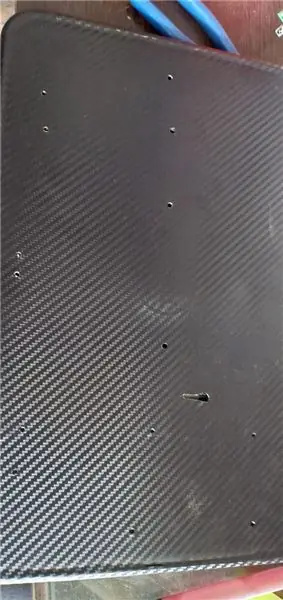

เพื่อให้ได้รูปลักษณ์ที่ดีขึ้น ฉันต้องการใช้แผ่นคาร์บอนไฟเบอร์เพื่อซ่อนชิ้นส่วนพลาสติกเก่า
คุณสามารถหาได้ในราคาที่เหมาะสมที่นี่:-
- อเมซอน แผ่นคาร์บอนไฟเบอร์
- อีเบย์ แผ่นคาร์บอนไฟเบอร์
ขั้นตอนที่ต้องปฏิบัติตาม:-
- ถอดแผงวงจรและวางแผ่นบนแผงด้านหลังอย่างระมัดระวัง
- ใส่รูอีกครั้งบนแผ่นงานและทำตามขั้นตอนก่อนหน้าสำหรับปัญหาในการประกอบ
- เข้าร่วมสายเคเบิลและจ่ายไฟให้กับ pi และแผง LCD
ขอแสดงความยินดี คุณสร้างสถานี pi แบบพกพาได้สำเร็จโดยใช้ส่วนประกอบที่นำกลับมาใช้ใหม่ได้ ซึ่งสามารถใช้เป็นหน้าจอ LCD TV (HDMI, VGA, อินพุตวิดีโอ) ได้สำเร็จ หน้าจอรองพร้อมแล็ปท็อป สถานีพายแบบพกพา
ขอขอบคุณ
สร้างสุข.
แนะนำ:
DIY 37 Leds เกมรูเล็ต Arduino: 3 ขั้นตอน (พร้อมรูปภาพ)

DIY 37 Leds เกมรูเล็ต Arduino: รูเล็ตเป็นเกมคาสิโนที่ตั้งชื่อตามคำภาษาฝรั่งเศสหมายถึงวงล้อเล็ก
หมวกนิรภัย Covid ส่วนที่ 1: บทนำสู่ Tinkercad Circuits!: 20 ขั้นตอน (พร้อมรูปภาพ)

Covid Safety Helmet ตอนที่ 1: บทนำสู่ Tinkercad Circuits!: สวัสดีเพื่อน ๆ ในชุดสองตอนนี้ เราจะเรียนรู้วิธีใช้วงจรของ Tinkercad - เครื่องมือที่สนุก ทรงพลัง และให้ความรู้สำหรับการเรียนรู้เกี่ยวกับวิธีการทำงานของวงจร! หนึ่งในวิธีที่ดีที่สุดในการเรียนรู้คือการทำ ดังนั้น อันดับแรก เราจะออกแบบโครงการของเราเอง: th
Bolt - DIY Wireless Charging Night Clock (6 ขั้นตอน): 6 ขั้นตอน (พร้อมรูปภาพ)

Bolt - DIY Wireless Charging Night Clock (6 ขั้นตอน): การชาร์จแบบเหนี่ยวนำ (เรียกอีกอย่างว่าการชาร์จแบบไร้สายหรือการชาร์จแบบไร้สาย) เป็นการถ่ายโอนพลังงานแบบไร้สาย ใช้การเหนี่ยวนำแม่เหล็กไฟฟ้าเพื่อจ่ายกระแสไฟฟ้าให้กับอุปกรณ์พกพา แอปพลิเคชั่นที่พบบ่อยที่สุดคือ Qi Wireless Charging st
4 ขั้นตอน Digital Sequencer: 19 ขั้นตอน (พร้อมรูปภาพ)

4 ขั้นตอน Digital Sequencer: CPE 133, Cal Poly San Luis Obispo ผู้สร้างโปรเจ็กต์: Jayson Johnston และ Bjorn Nelson ในอุตสาหกรรมเพลงในปัจจุบัน ซึ่งเป็นหนึ่งใน “instruments” เป็นเครื่องสังเคราะห์เสียงดิจิตอล ดนตรีทุกประเภท ตั้งแต่ฮิปฮอป ป๊อป และอีฟ
ป้ายโฆษณาแบบพกพาราคาถูกเพียง 10 ขั้นตอน!!: 13 ขั้นตอน (พร้อมรูปภาพ)

ป้ายโฆษณาแบบพกพาราคาถูกเพียง 10 ขั้นตอน!!: ทำป้ายโฆษณาแบบพกพาราคาถูกด้วยตัวเอง ด้วยป้ายนี้ คุณสามารถแสดงข้อความหรือโลโก้ของคุณได้ทุกที่ทั่วทั้งเมือง คำแนะนำนี้เป็นการตอบสนองต่อ/ปรับปรุง/เปลี่ยนแปลงของ: https://www.instructables.com/id/Low-Cost-Illuminated-
